Cara Edit Jaringan VPN di Android Panduan Lengkap
Pengantar Cara Mengubah Pengaturan VPN di Android
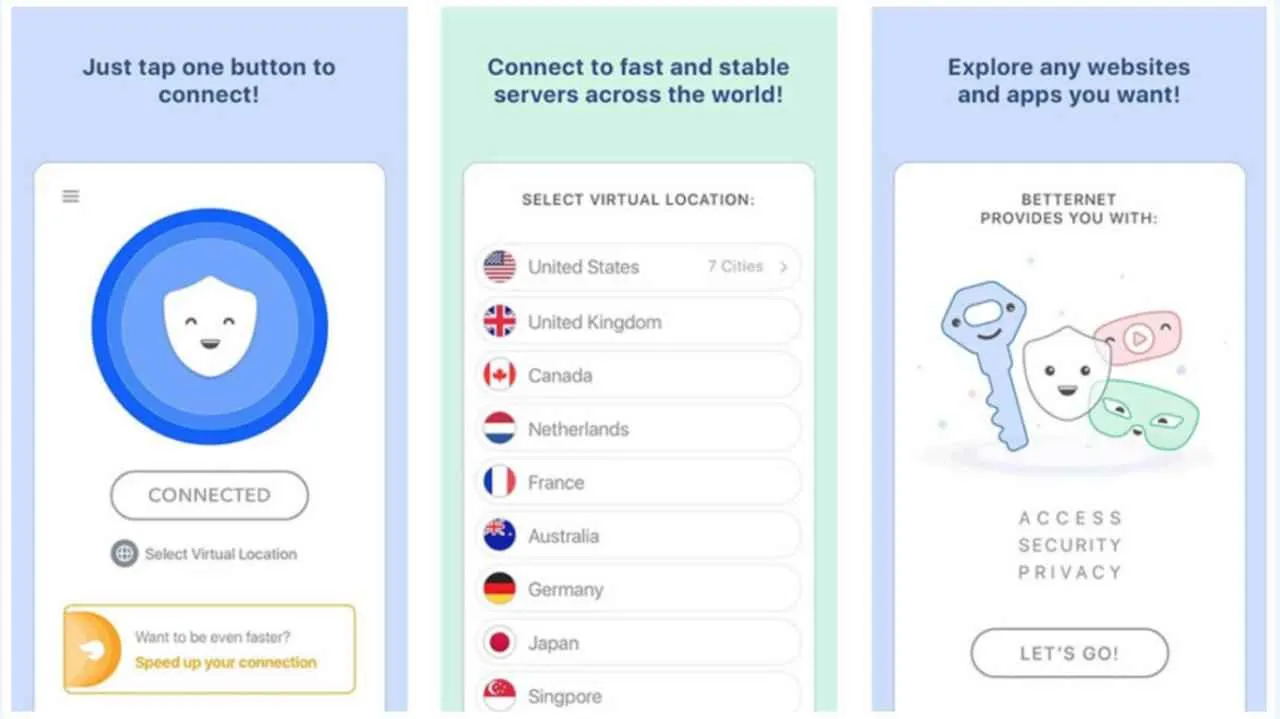
Di era digital yang serba terhubung ini, VPN (Virtual Private Network) jadi penyelamat bagi para pengguna internet yang mementingkan keamanan dan privasi data. Aplikasi VPN menawarkan lapisan keamanan ekstra saat berselancar online, menyembunyikan alamat IP aslimu dan mengenkripsi data yang dikirim dan diterima. Tapi, tau nggak sih kalau ada dua jenis VPN di Android: VPN berbasis aplikasi dan VPN berbasis sistem? Masing-masing punya kelebihan dan kekurangan yang perlu kamu perhatikan sebelum memilih dan mengkonfigurasinya.
Memahami perbedaan keduanya dan bagaimana mengelola pengaturan VPN di Android adalah kunci untuk memaksimalkan keamanan dan kenyamanan berinternetmu. Artikel ini akan membantumu menjelajahi dunia VPN di Android, dari memilih aplikasi yang tepat hingga mengatasi masalah umum yang mungkin dihadapi.
Perbedaan VPN Berbasis Aplikasi dan VPN Berbasis Sistem
VPN berbasis aplikasi umumnya lebih mudah digunakan dan dikonfigurasi. Kamu cukup mengunduh aplikasi, berlangganan (jika diperlukan), dan menghubungkannya dengan satu klik. Sementara itu, VPN berbasis sistem menawarkan kontrol yang lebih besar dan fleksibilitas dalam pengaturan, tetapi konfigurasinya mungkin lebih rumit dan membutuhkan pemahaman teknis yang lebih tinggi. VPN berbasis sistem biasanya digunakan untuk menghubungkan ke jaringan perusahaan atau VPN khusus yang memerlukan konfigurasi manual.
Perbandingan Fitur Aplikasi VPN Populer
Memilih aplikasi VPN yang tepat sangat penting. Berikut perbandingan fitur beberapa aplikasi VPN populer di Android (data berdasarkan informasi umum yang tersedia dan dapat berbeda berdasarkan versi dan kebijakan masing-masing aplikasi):
| Aplikasi VPN | Fitur Keamanan | Server Lokasi | Harga |
|---|---|---|---|
| ExpressVPN | Enkripsi tingkat militer, perlindungan kebocoran DNS/IPv6 | 160+ lokasi server | Berbayar |
| NordVPN | Enkripsi tingkat militer, Double VPN, Onion Over VPN | 5500+ lokasi server | Berbayar |
| ProtonVPN | Enkripsi tingkat militer, kebijakan tanpa log | Lebih dari 1000 server | Opsi gratis dan berbayar |
| TunnelBear | Enkripsi tingkat militer, antarmuka pengguna yang ramah | 20+ lokasi server | Opsi gratis dan berbayar |
Skenario Penggunaan VPN dan Pengaturannya
Penggunaan VPN dapat disesuaikan dengan kebutuhan. Berikut beberapa contoh skenario dan pengaturan yang disarankan:
- Streaming konten global: Pilih server VPN di negara yang memiliki akses ke konten yang diinginkan. Pastikan aplikasi VPN mendukung protokol streaming yang optimal (misalnya, OpenVPN).
- Akses jaringan perusahaan: Gunakan pengaturan VPN yang disediakan oleh perusahaan, termasuk detail server, nama pengguna, dan kata sandi. Pastikan untuk mengikuti panduan keamanan yang diberikan.
- Meningkatkan keamanan Wi-Fi publik: Hubungkan VPN setiap kali menggunakan Wi-Fi publik untuk mengenkripsi data dan melindungi dari ancaman keamanan.
- Menghindari pembatasan geografis: Pilih server VPN di negara yang tidak membatasi akses ke situs web atau aplikasi tertentu. Perlu diingat bahwa beberapa situs web dan aplikasi dapat mendeteksi dan memblokir penggunaan VPN.
Masalah Umum Saat Mengkonfigurasi VPN di Android
Beberapa masalah umum yang mungkin terjadi saat mengkonfigurasi VPN di Android meliputi koneksi yang gagal, kecepatan internet yang lambat, dan masalah kompatibilitas aplikasi. Periksa koneksi internetmu, pastikan aplikasi VPN terpasang dan dikonfigurasi dengan benar, dan coba restart perangkatmu jika diperlukan. Jika masalah berlanjut, hubungi dukungan teknis penyedia VPN.
Langkah Mengakses Pengaturan VPN di Android
Cara mengakses pengaturan VPN di Android bervariasi sedikit tergantung versi Android yang digunakan, tetapi umumnya langkah-langkahnya sebagai berikut:
- Buka aplikasi Pengaturan.
- Cari dan pilih menu Jaringan & internet atau opsi serupa (nama menu bisa berbeda tergantung versi Android).
- Pilih VPN.
- Di sini kamu akan melihat daftar VPN yang terhubung atau opsi untuk menambahkan VPN baru.
Mengubah Server VPN

Nge-VPN itu kayak pilih-pilih warung kopi; ada yang kenceng internetnya, ada yang lemot. Nah, memilih server VPN yang tepat itu penting banget buat pengalaman online kamu. Kecepatan dan lokasi server berpengaruh besar, lho! Makanya, kita bahas tuntas cara ganti server VPN dan tips ampuh biar koneksi tetap lancar jaya.
Memilih server VPN yang optimal bergantung pada dua faktor utama: kecepatan dan lokasi. Server yang dekat secara geografis biasanya menawarkan kecepatan yang lebih tinggi karena jarak data yang ditempuh lebih pendek. Namun, faktor lain seperti beban server dan kualitas koneksi internet juga berperan. Jadi, jangan cuma asal pilih yang terdekat ya!
Memilih Server VPN Berdasarkan Lokasi dan Kecepatan
Bayangkan kamu lagi streaming film Korea. Pilih server yang ada di Korea Selatan, pasti lebih lancar daripada pilih server di Amerika Serikat. Begitu juga kalau kamu lagi main game online, pilih server yang dekat dengan server game-nya untuk meminimalisir lag. Intinya, sesuaikan lokasi server dengan aktivitas online kamu.
- Perhatikan jarak server dengan lokasi fisikmu. Semakin dekat, semakin cepat.
- Cek beban server. Server yang ramai pengguna cenderung lebih lambat.
- Perhatikan kecepatan ping (waktu respon server). Ping yang rendah menandakan koneksi yang lebih responsif.
Mengubah Server VPN pada Aplikasi Populer
Cara ganti server VPN beda-beda di tiap aplikasi. Berikut contohnya di ExpressVPN dan NordVPN:
ExpressVPN: Biasanya, kamu tinggal buka aplikasi ExpressVPN, lalu cari menu “Lokasi” atau “Server”. Di sana, kamu bisa pilih negara dan server yang diinginkan. Aplikasi ini biasanya menampilkan informasi kecepatan dan beban server, jadi kamu bisa milih yang paling optimal.
NordVPN: Mirip dengan ExpressVPN, NordVPN juga punya fitur pencarian server yang memungkinkan kamu memilih berdasarkan negara, kota, bahkan jenis server (misalnya, server khusus streaming atau P2P).
Tips Mengatasi Koneksi Lambat Saat Berganti Server VPN
Ganti server VPN beberapa kali untuk menemukan server yang paling optimal. Pastikan koneksi internet kamu stabil. Restart perangkat dan router kamu jika perlu. Jangan ragu untuk menghubungi customer service provider VPN kamu jika masalah berlanjut.
Faktor yang Memengaruhi Kecepatan Koneksi VPN
Kecepatan koneksi VPN bukan hanya soal jarak server. Ada beberapa faktor lain yang perlu dipertimbangkan:
- Kecepatan internet: Kecepatan internet kamu yang rendah akan berpengaruh pada kecepatan VPN, seberapa kencang pun server VPN-nya.
- Beban server: Server VPN yang ramai pengguna akan lebih lambat.
- Enkripsi: Tingkat enkripsi yang tinggi membutuhkan lebih banyak sumber daya, sehingga bisa memperlambat koneksi.
- Jarak server: Semakin jauh server, semakin lama waktu yang dibutuhkan data untuk sampai.
- Kualitas koneksi internet: Gangguan pada jaringan internet kamu juga akan mempengaruhi kecepatan VPN.
Alur Kerja Mengatasi Masalah Koneksi VPN Terkait Server
- Cek koneksi internet: Pastikan internet kamu stabil dan kecepatannya cukup.
- Restart perangkat dan router: Kadang, masalah koneksi sederhana bisa diatasi dengan restart perangkat.
- Ganti server VPN: Cobalah beberapa server di lokasi yang berbeda.
- Cek pengaturan VPN: Pastikan pengaturan VPN kamu sudah benar dan sesuai.
- Hubungi support VPN: Jika masalah tetap ada, hubungi customer service provider VPN kamu.
Mengubah Protokol VPN

Nge-VPN sekarang udah jadi hal biasa, buat ngelindungin data online kita. Tapi, tau nggak sih kalo protokol VPN itu beda-beda dan pengaruhnya ke kecepatan dan keamanan koneksi lumayan signifikan? Milih protokol VPN yang tepat penting banget, biar browsing aman dan lancar jaya. Artikel ini bakal ngebahas cara ganti protokol VPN di Android, beserta penjelasan lengkapnya!
Perbedaan Protokol VPN Umum
Ada beberapa protokol VPN yang umum dipake, masing-masing punya kelebihan dan kekurangan. Ketiga protokol ini punya trade-off antara keamanan, kecepatan, dan kompatibilitas. Penting banget buat milih yang sesuai dengan kebutuhanmu.
- OpenVPN: Dikenal sebagai protokol yang aman dan stabil. OpenVPN terkenal dengan fleksibilitasnya dan support yang luas. Sayangnya, OpenVPN cenderung lebih lambat dibandingkan dengan protokol lainnya.
- WireGuard: Protokol VPN modern yang terkenal dengan kecepatannya yang tinggi dan konfigurasi yang sederhana. WireGuard juga relatif aman, meskipun belum se-matang OpenVPN.
- IKEv2: Protokol yang dirancang untuk koneksi yang stabil dan handal, bahkan saat koneksi internet sering putus-putus. IKEv2 menawarkan keseimbangan yang baik antara keamanan dan kecepatan, tetapi mungkin tidak sefleksibel OpenVPN.
Perbandingan Keamanan dan Kecepatan Protokol VPN
Tabel berikut ini memberikan gambaran umum perbandingan keamanan dan kecepatan dari beberapa protokol VPN yang umum digunakan. Perlu diingat bahwa performa sebenarnya bisa bervariasi tergantung pada berbagai faktor, termasuk koneksi internet dan server VPN yang digunakan.
| Protokol | Keamanan | Kecepatan | Kestabilan |
|---|---|---|---|
| OpenVPN | Tinggi | Sedang | Tinggi |
| WireGuard | Sedang-Tinggi | Tinggi | Sedang |
| IKEv2 | Sedang | Tinggi | Tinggi |
Cara Mengubah Protokol VPN pada Berbagai Aplikasi
Cara mengubah protokol VPN berbeda-beda tergantung aplikasi VPN yang kamu gunakan. Berikut beberapa contoh:
- Aplikasi VPN A: Biasanya, kamu bisa menemukan pengaturan protokol di bagian “Settings” atau “Pengaturan”. Cari opsi “Protocol” atau “Protokol”, lalu pilih protokol yang diinginkan (misalnya, OpenVPN, WireGuard, IKEv2).
- Aplikasi VPN B: Beberapa aplikasi mungkin menyediakan pilihan protokol di bagian “Connection Settings” atau “Pengaturan Koneksi” saat kamu akan terhubung ke server VPN. Pilih protokol yang kamu inginkan sebelum menghubungkan.
- Aplikasi VPN C (tanpa pilihan protokol): Untuk aplikasi yang tidak menyediakan pilihan protokol secara langsung, kemungkinan besar kamu harus mengkonfigurasi secara manual melalui file konfigurasi. Ini biasanya membutuhkan pengetahuan teknis yang lebih dalam.
Protokol VPN yang Cocok untuk Berbagai Situasi
Pemilihan protokol VPN yang tepat bergantung pada prioritasmu. Berikut beberapa rekomendasi:
- Prioritas Keamanan Tinggi: OpenVPN merupakan pilihan yang baik, meskipun kecepatannya mungkin sedikit lebih lambat.
- Prioritas Kecepatan Tinggi: WireGuard adalah pilihan yang tepat, tetapi pertimbangkan juga tingkat keamanannya.
- Koneksi Tidak Stabil: IKEv2 ideal untuk koneksi yang sering putus-putus karena kemampuannya untuk tetap terhubung meskipun terjadi perubahan IP address.
Mengubah Protokol VPN pada Aplikasi Tanpa Pilihan Protokol
Beberapa aplikasi VPN mungkin tidak menawarkan pilihan protokol secara langsung di antarmuka pengguna. Dalam kasus ini, kamu mungkin perlu mengedit konfigurasi VPN secara manual. Ini biasanya melibatkan mengunduh dan mengimpor file konfigurasi (biasanya berformat .ovpn untuk OpenVPN) yang sudah dikonfigurasi dengan protokol yang diinginkan. Proses ini cukup teknis dan membutuhkan pemahaman tentang konfigurasi VPN.
Mengelola Profil VPN
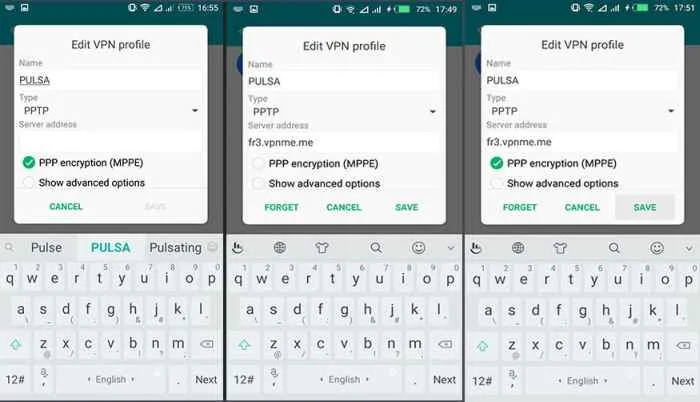
Nah, setelah berhasil terhubung ke VPN, kamu mungkin butuh lebih dari satu profil VPN, kan? Bayangkan, kamu butuh satu profil untuk streaming di server Amerika, satu lagi untuk keamanan saat browsing di kafe, dan mungkin satu lagi untuk mengakses situs tertentu di negara lain. Mengelola beberapa profil VPN di Androidmu nggak sesulit yang dibayangkan kok! Berikut panduan lengkapnya.
Membuat dan Mengelola Profil VPN yang Berbeda
Fitur manajemen profil VPN di Android memungkinkanmu untuk menyimpan berbagai konfigurasi VPN. Ini sangat berguna jika kamu sering berganti server atau menggunakan VPN untuk tujuan yang berbeda. Dengan membuat profil terpisah, kamu bisa dengan mudah beralih antara konfigurasi tanpa harus memasukkan detail koneksi setiap kali.
- Buka aplikasi pengaturan VPN di perangkat Androidmu. Biasanya terletak di menu “Jaringan & internet” atau sejenisnya.
- Cari opsi “Tambah profil VPN” atau yang serupa. Nama dan lokasi opsi ini bisa sedikit berbeda tergantung merek dan versi Androidmu.
- Pilih jenis VPN yang ingin kamu gunakan (misalnya, PPTP, L2TP/IPsec, IKEv2, atau WireGuard). Setiap jenis VPN memiliki pengaturan keamanan dan protokol yang berbeda. Pilih yang sesuai dengan kebutuhan dan kompatibilitas server VPN yang kamu gunakan.
- Isi detail koneksi VPN. Ini termasuk nama profil (sesuatu yang mudah diingat, misalnya “VPN Streaming US” atau “VPN Keamanan Kafe”), nama server, alamat IP atau nama domain server VPN, nomor port, dan informasi otentikasi (username dan password) yang diberikan oleh penyedia VPN-mu.
- Untuk beberapa jenis VPN, kamu mungkin perlu menambahkan sertifikat atau kunci keamanan. Pastikan kamu mendapatkan informasi ini dari penyedia VPN-mu.
- Setelah semua detail terisi dengan benar, simpan profil VPN baru tersebut. Sekarang profil tersebut akan muncul di daftar profil VPN yang tersedia.
Mengimpor dan Mengekspor Pengaturan Profil VPN
Fitur impor dan ekspor memungkinkanmu untuk berbagi atau memindahkan pengaturan VPN dengan mudah antar perangkat. Ini sangat praktis jika kamu ingin menggunakan pengaturan yang sama di beberapa perangkat Android atau ingin menyimpan cadangan pengaturan VPN-mu.
Sayangnya, Android secara default tidak menyediakan fitur impor dan ekspor profil VPN secara langsung melalui antarmuka sistem operasi. Namun, beberapa aplikasi VPN pihak ketiga mungkin menawarkan fitur ini. Periksa pengaturan aplikasi VPN yang kamu gunakan untuk melihat apakah fitur ini tersedia. Jika tersedia, biasanya prosesnya melibatkan pembuatan file konfigurasi (biasanya berformat .ovpn atau .conf) yang kemudian bisa diimpor ke perangkat lain atau disimpan sebagai cadangan.
Menghapus Profil VPN
Menghapus profil VPN yang sudah tidak digunakan lagi akan membersihkan ruang penyimpanan dan meningkatkan keamanan perangkatmu. Berikut langkah-langkahnya:
- Buka aplikasi pengaturan VPN di perangkat Androidmu.
- Temukan daftar profil VPN yang telah kamu buat.
- Pilih profil VPN yang ingin kamu hapus.
- Cari opsi “Hapus” atau “Delete”. Konfirmasikan penghapusan ketika diminta.
Mengatasi Masalah saat Mengelola Profil VPN
Terkadang, kamu mungkin mengalami masalah saat membuat, mengimpor, atau menghapus profil VPN. Berikut beberapa tips untuk mengatasi masalah yang umum terjadi:
- Verifikasi detail koneksi: Pastikan semua detail koneksi, termasuk nama server, alamat IP, nomor port, dan informasi otentikasi, akurat dan sesuai dengan informasi yang diberikan oleh penyedia VPN.
- Pastikan koneksi internet stabil: Masalah koneksi internet yang tidak stabil dapat menghambat proses pembuatan dan koneksi VPN.
- Restart perangkat: Merestart perangkat Androidmu seringkali dapat mengatasi masalah sementara yang terjadi pada sistem operasi.
- Periksa pengaturan firewall: Firewall di perangkat atau routermu mungkin memblokir koneksi VPN. Coba nonaktifkan sementara firewall untuk melihat apakah ini penyebab masalah.
- Hubungi penyedia VPN: Jika masalah berlanjut, hubungi penyedia VPN-mu untuk mendapatkan bantuan lebih lanjut. Mereka mungkin dapat membantu mendiagnosis dan mengatasi masalah yang kamu hadapi.
Mengatasi Masalah Umum
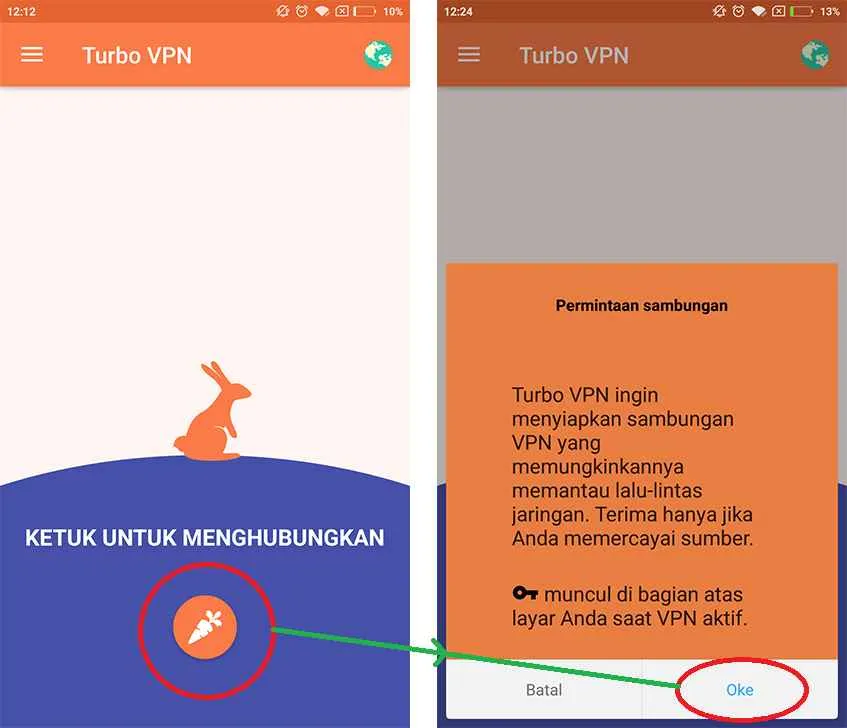
Nah, setelah berhasil mengutak-atik pengaturan VPN di Android, mungkin kamu akan menemukan beberapa kendala. Jangan panik! Masalah koneksi VPN itu umum banget kok. Dari koneksi yang gagal hingga kecepatan yang lemot, kita akan bahas satu per satu solusinya di sini. Siap-siap menyelami dunia troubleshooting VPN, geng!
Berikut ini beberapa masalah umum dan solusi praktisnya. Dengan sedikit kesabaran dan langkah-langkah yang tepat, kamu bisa kembali berselancar di dunia maya dengan aman dan lancar.
Kegagalan Koneksi VPN
Koneksi VPN gagal bisa disebabkan oleh beberapa faktor, mulai dari masalah jaringan internet di perangkatmu hingga kesalahan konfigurasi VPN itu sendiri. Periksa dulu koneksi internetmu. Pastikan kamu terhubung ke Wi-Fi atau data seluler yang stabil. Selanjutnya, cek kembali pengaturan VPN, pastikan semua informasi seperti nama server, username, dan password sudah benar. Jika masih gagal, coba restart perangkat Androidmu. Kadang-kadang, langkah sederhana ini bisa menyelesaikan masalah.
Kecepatan Koneksi yang Lambat
Penggunaan VPN seringkali menyebabkan penurunan kecepatan internet. Hal ini wajar karena data internetmu melewati server VPN terlebih dahulu. Namun, jika penurunan kecepatan sangat signifikan, coba beberapa solusi berikut. Pertama, pilih server VPN yang lebih dekat secara geografis dengan lokasi kamu. Server yang jauh akan menyebabkan latensi yang lebih tinggi dan kecepatan yang lebih rendah. Kedua, periksa apakah ada aplikasi atau proses lain yang memakan banyak bandwidth internet. Ketiga, coba ubah protokol VPN yang digunakan. Beberapa protokol VPN lebih cepat daripada yang lain.
Kesalahan Autentikasi
Kesalahan autentikasi biasanya terjadi karena username atau password yang salah. Periksa kembali ejaan dan pastikan kamu menggunakan kredensial yang benar. Jika kamu lupa password, ikuti petunjuk reset password yang disediakan oleh penyedia VPN kamu. Selain itu, pastikan juga akun VPN kamu masih aktif dan belum kadaluarsa.
Memeriksa Log VPN
Aplikasi VPN biasanya memiliki log yang mencatat aktivitas koneksi. Memeriksa log ini dapat membantu mengidentifikasi penyebab masalah. Biasanya, log tersebut berisi informasi seperti tanggal, waktu, server yang digunakan, dan status koneksi. Cari pesan kesalahan atau informasi lain yang mungkin mengindikasikan masalah.
Daftar Periksa Troubleshooting Masalah VPN
- Periksa koneksi internet.
- Verifikasi pengaturan VPN (nama server, username, password).
- Restart perangkat Android.
- Pilih server VPN yang lebih dekat.
- Tutup aplikasi yang memakan banyak bandwidth.
- Ubah protokol VPN.
- Periksa kredensial login.
- Cek status akun VPN.
- Periksa log VPN untuk pesan kesalahan.
Peran Pengaturan Firewall dan Proxy
Firewall dan proxy dapat memengaruhi koneksi VPN. Firewall dapat memblokir koneksi VPN jika dikonfigurasi secara ketat. Sementara itu, proxy dapat mengganggu koneksi VPN karena data internet akan melewati proxy terlebih dahulu sebelum mencapai server VPN. Jika kamu menggunakan firewall atau proxy, coba untuk sementara menonaktifkannya untuk melihat apakah hal tersebut menyebabkan masalah. Jika masalah teratasi, kamu perlu mengkonfigurasi firewall atau proxy agar kompatibel dengan VPN.
Penutupan Akhir

Mengatur VPN di Android mungkin terlihat rumit pada awalnya, tetapi dengan pemahaman yang tepat, kamu bisa mengoptimalkan koneksi internetmu untuk kecepatan dan keamanan yang lebih baik. Ingat, memilih server yang tepat, protokol yang sesuai, dan mengelola profil VPN secara efektif adalah kunci untuk pengalaman berinternet yang lancar dan aman. Selamat berselancar!


What's Your Reaction?
-
0
 Like
Like -
0
 Dislike
Dislike -
0
 Funny
Funny -
0
 Angry
Angry -
0
 Sad
Sad -
0
 Wow
Wow








